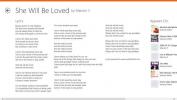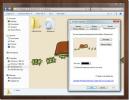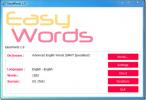Hoe FPS in een game op Windows 10 te controleren
FPS, dat wil zeggen frames per seconde, is een maat voor de kwaliteit van afbeeldingen in een game. Hoe hoger de FPS, hoe beter de graphics en in-game-overgangen zijn. De FPS in een game hangt af van een paar systeem vereisten namelijk de GPU op het systeem, je monitor en het spel zelf. Je kunt FPS controleren om te bepalen of je de best mogelijke in-game graphics krijgt.
SPOILER ALERT: Scroll naar beneden en bekijk de video-tutorial aan het einde van dit artikel.
Als een game geen hoge FPS ondersteunt, kun je er weinig aan doen. Evenzo, als uw grafische kaart verouderd is, kunt u niet verwachten dat deze voldoet aan de vereisten van nieuwere gametitels. Voor zeer hoge FPS heb je een monitor nodig die de output kan ondersteunen, bijvoorbeeld een 4K-monitor. Als je geen monitor hebt die hoge FPS ondersteunt, zoals 120 of 240, heeft het geen zin om een game of een GPU te bezitten die deze kan uitvoeren. U krijgt niet de gewenste uitvoer.

Ervan uitgaande dat je een game hebt die een hoge framesnelheid ondersteunt, een GPU die het kan uitvoeren en de juiste soort monitor, vraag je je misschien af of je de beloofde FPS krijgt of niet. Hier ziet u hoe u FPS in een game kunt controleren.
Steam Games
Als je een Steam-game speelt, is het vinden van de FPS eenvoudig. Steam heeft een ingebouwde tool die de huidige FPS weergeeft en deze voortdurend bijwerkt. Hiermee kunt u FPS controleren terwijl u het spel speelt.
Om de Steam FPS-overlay in te schakelen, open je Steam en ga je naar Steam> Instellingen. Ga in het deelvenster Instellingen naar het tabblad In-game en schakel de FPS-overlay in via ‘In-game FPS-teller’. Selecteer in welke hoek van het scherm u de huidige FPS wilt weergeven.

Start een game op Steam en de FPS wordt weergegeven in de hoek die je hebt geselecteerd.
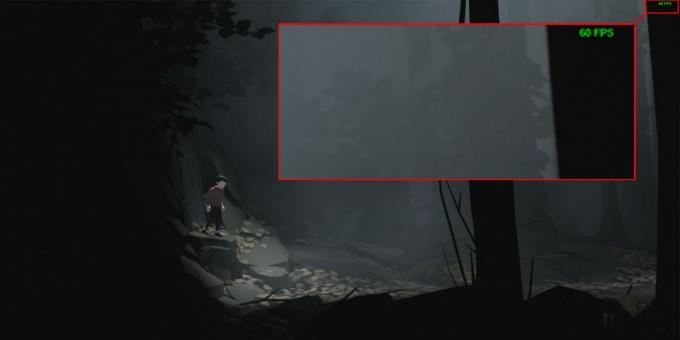
In-game FPS-controle
Sommige games bieden een ingebouwde tool voor het weergeven van gamestatistieken. Deze statistieken kunnen al dan niet de FPS bevatten. Kijk onder de grafische instellingen van je game om te zien of het een in-game tool heeft voor het weergeven van de FPS.
Andere spellen
Voor games die niet op Steam zijn en die geen ingebouwde FPS-tool hebben, kun je gebruiken Fraps. Het is een gratis tool die FPS kan controleren en deze tijdens het spelen als een overlay in een game kan weergeven. Het werkt bijna identiek aan hoe de Steam FPS-tool werkt, behalve dat het andere functies heeft die al dan niet nuttig voor je zijn.
Download, installeer en voer de app uit. De FPS-tool is standaard ingeschakeld, dus je hoeft alleen je game uit te voeren om FPS-statistieken te krijgen.

Tussen deze drie oplossingen kun je een tool vinden om de FPS in een game te controleren, ongeacht welke GPU je bezit en welke game je speelt.
Zoeken
Recente Berichten
Zoek en bekijk songteksten van elk nummer met musiXmatch voor Windows 8
Luisteren naar liedjes is waarschijnlijk de beste manier om te onts...
Wijzig de mapachtergrond van Windows 7 via Explorer-eigenschappen
Vergeet elke map-achtergrondwisselaar die er is voor Windows Verken...
Leer een nieuwe taal tijdens het werken op Windows Desktop
Een nieuwe taal leren is nooit een gemakkelijke taak geweest. Het v...